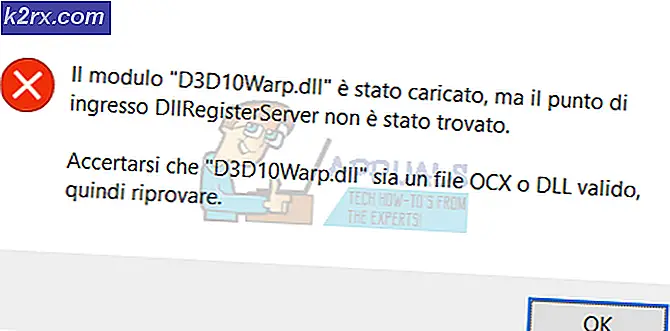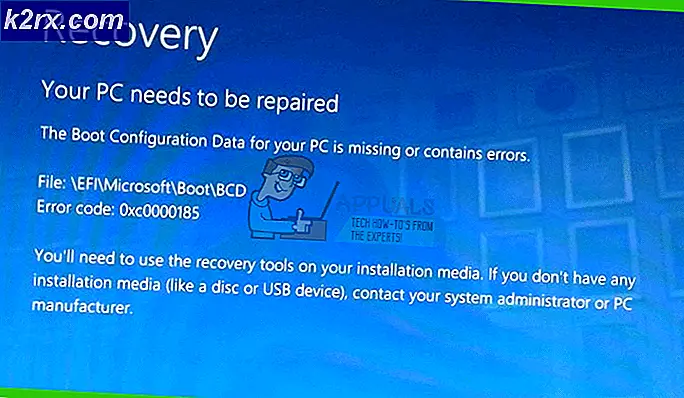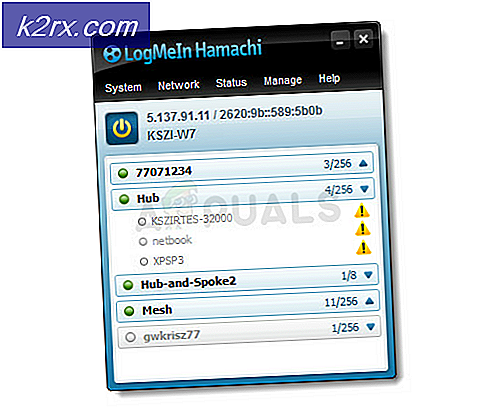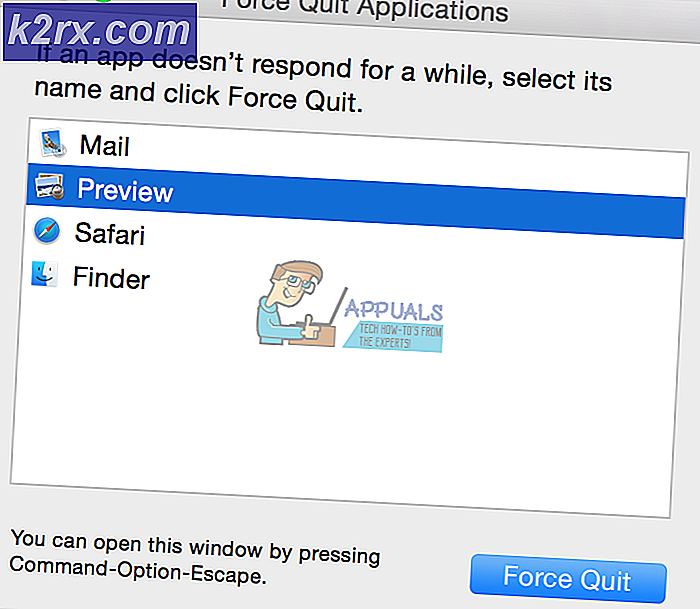Sådan får du adgang til dine Hotmail-e-mails fra din Gmail-konto?
Når folk har konti på flere e-mail-applikationer, bliver det meget svært for dem at holde orden og administrere alle deres e-mail-meddelelser. I denne situation er de altid på udkig efter en løsning, hvormed de kan administrere alle deres e-mails via en enkelt platform. Tak til Gmail, fordi det giver en måde, hvorpå du kan nå dette mål. Du kan knytte op til fem andre konti til din Gmail konto, så du kan sende eller modtage beskeder fra dine andre konti ved hjælp af Gmail. I denne artikel vil vi diskutere den metode, hvormed vi kan få adgang til vores Hotmail e-mail-beskeder fra vores Gmail konto.
Sådan får du adgang til dine Hotmail-e-mail-beskeder fra din Gmail-konto?
I denne metode vil vi forklare dig, hvordan du kan få adgang til din Hotmail e-mail-beskeder fra din Gmail konto ved at gøre brug af Gmail-kontoindstillinger. For at gøre dette skal du udføre følgende trin:
- Start enhver webbrowser efter eget valg, sig, Google Chrome, indtaste Gmail i søgefeltet i din browser, og tryk derefter på Gå ind for at navigere til Gmail "Log ind" -siden som vist på følgende billede:
- Vælg en passende konto, som du vil logge på Gmail og klik derefter på det som fremhævet i billedet vist ovenfor.
- Skriv nu adgangskoden til din Gmail konto, og tryk derefter på Næste som markeret i billedet vist nedenfor:
- Når det lykkes dig at logge ind på Gmail Klik med succes på Gear ikon øverst til højre på din Gmail vindue som vist i følgende billede:
- Så snart du klikker på dette ikon, vises en pop op-menu på din skærm. Klik på Indstillinger mulighed fra denne menu som fremhævet i billedet vist nedenfor:
- I Gmail-indstillinger vindue, skift til Konti og import fanen ved at klikke på den som vist i følgende billede:
- Rul nu ned til feltet, der siger "Tjek mail fra en anden konto", og klik derefter på linket, der siger "Tilføj en mail-konto" som fremhævet i billedet vist nedenfor:
- Så snart du klikker på dette link, vises dialogboksen "Tilføj en e-mail-konto, du ejer" på din skærm. Indtast e-mail-adressen på Hotmail konto, hvis e-mail-beskeder du vil have adgang til fra din Gmail konto i Email adresse og klik derefter på Næste skridt knap som fremhævet i følgende billede:
- Indtast nu Brugernavn for det Hotmail konto i Brugernavn Sørg for, at POP-server er indstillet til pop3.live.com, Havn er indstillet til 995 og feltet "Brug altid en sikker forbindelse (SSL), når mail hentes") er markeret. Klik på Tilføj konto som markeret i billedet vist nedenfor:
- Hvis du vil, kan du også sende e-mails ved hjælp af Gmail mens du bruger det nyligt tilføjede Hotmail For at gøre dette skal du vælge radioknappen, der svarer til feltet, der siger "Ja, jeg vil være i stand til at sende e-mail som" placeret i dialogboksen mærket "Din e-mail-konto er tilføjet" og derefter klikke på Næste skridt knap som vist på følgende billede:
- Indtast nu de yderligere detaljer som f.eks Navn til dette nyligt tilføjede Hotmail konto, og klik derefter på Næste skridt som markeret i billedet vist nedenfor:
- Du bliver bedt om at bekræfte dit nyligt tilføjede Hotmail For at gøre det skal du klikke på Send bekræftelse knap som fremhævet i følgende billede:
- Gmail vil nu sende en verifikationskode til dit nyligt tilføjede Hotmail Indtast bare den kode i feltet med "Indtast og bekræft bekræftelseskoden", og klik derefter på Verificere som markeret i billedet vist nedenfor:
- Når du har klikket på denne knap, er du klar til at få adgang til din Hotmail e-mail-beskeder fra din Gmail Alt hvad du skal gøre er at komponere en e-mail via din Gmail konto, og vælg derefter din Hotmail konto fra rullelisten "Til". Desuden din Hotmail meddelelser modtages automatisk i dit Gmail-indbakke.